前端SKU算法的实现
实现效果预览
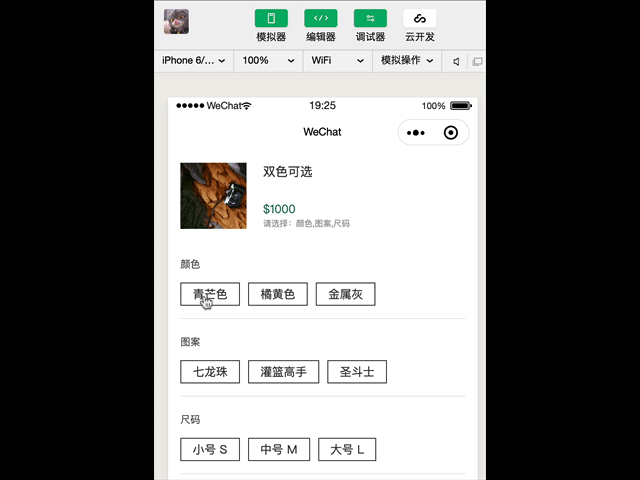
实现思路
对于前端来说,如果没真的做过SKU,可能并不会了解到它的复杂之处,仔细观察,小小的规格选择,却包含着很多实现细节难点,这里提供一种实现思路供大家参考。
1. 获取后端数据
由于数据过长,这里只贴出sku_list中的一条数据,这条数据格式也是整个实现过程中最重要的数据格式。
{
...
sku_list: [
{
"id":2,
"price":77.76,
"discount_price":null,
"online":true,
"img":"",
"title":"金属灰·七龙珠",
"spu_id":2,
"category_id":17,
"root_category_id":3,
"specs":[
{
"key_id":1,
"key":"颜色",
"value_id":45,
"value":"金属灰"
},
{
"key_id":3,
"key":"图案",
"value_id":9,
"value":"七龙珠"
},
{
"key_id":4,
"key":"尺码",
"value_id":14,
"value":"小号 S"
}
],
"code":"2$1-45#3-9#4-14",
"stock":5
},
...
],
...
}
复制代码新建一个类Spu模拟从后端获取数据
class Spu {
data = []
constructor() {
this.data = this.getData();
}
getData() {
const data = sku_list; //这里的sku_list就是七月老师提供的数据中对应字段的数据,我们目前只需要这些就可以了
return data
}
}
复制代码2.提取规格数据
后端给我们的数据中只有单品---不同规格组合好的商品列表,我们需要从单品列表中获取到所有的规格。这里我们可以从数据中看到每个单品的specs属性就是这个单品所包含的不同规格,我们需要将其提取出来。
currentSkuList = []
_getCurrentSkuList() {
this.currentSkuList = this.data.map(item => item.specs);
}
复制代码提取结果如下
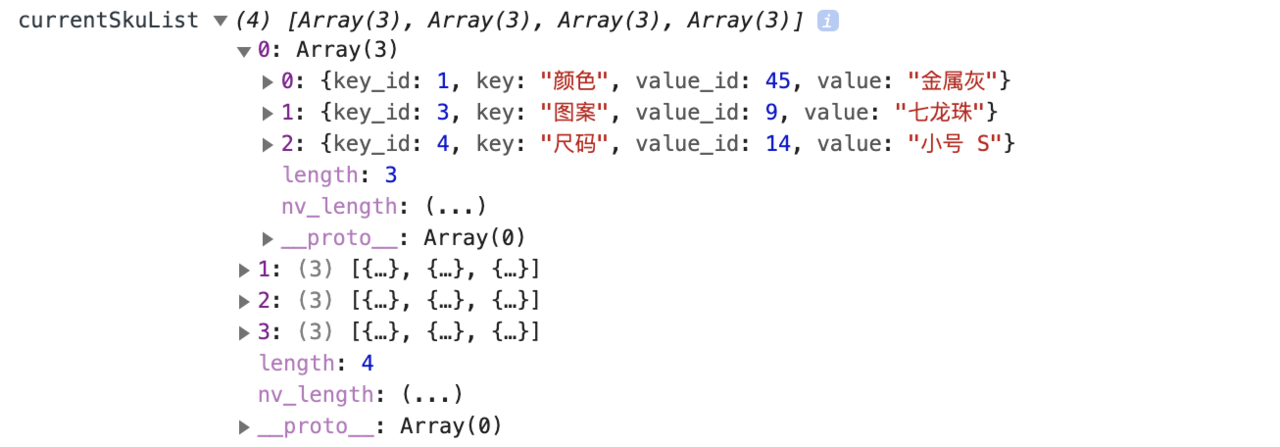
3.矩阵转置
我们提取到的数据格式为
颜色 图案 尺码
金属灰 七龙珠 小号 S
青芒色 灌篮高手 中号 M
青芒色 圣斗士 大号 L
橘黄色 七龙珠 小号 S
复制代码但根据效果图,我们需要如下这种格式的数据,因此我们就需要将上面这个矩阵转置,它可能不是一个标准的矩阵,因为每种规格的数目不一定相同,这里相同可以更好的理解。
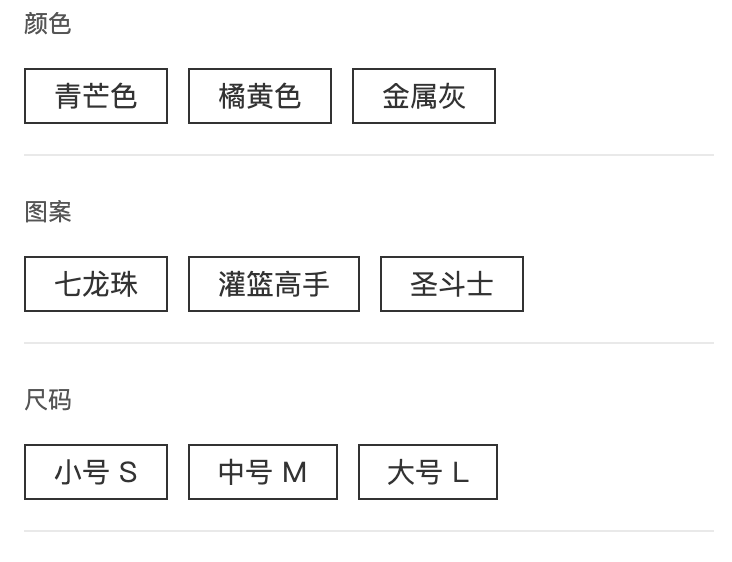
_transMatrix() {
this._getCurrentSkuList();
let transResult = {};
this.currentSkuList.forEach(specs => {
specs.forEach(item => {
if(!transResult[item['key_id']]) {
transResult[item['key_id']] = {
key_id: item['key_id'],
key: item['key'],
value_list: {
[item['value_id']]: {
value_id: item['value_id'],
value: item['value'],
selected: false,
disabled: false
}
}
}
} else if (!transResult[item['key_id']].value_list[item['value_id']]) {
transResult[item['key_id']].value_list[item['value_id']] = {
value_id: item['value_id'],
value: item['value'],
selected: false,
disabled: false
}
}
})
})
return transResult;
}
复制代码转换结果
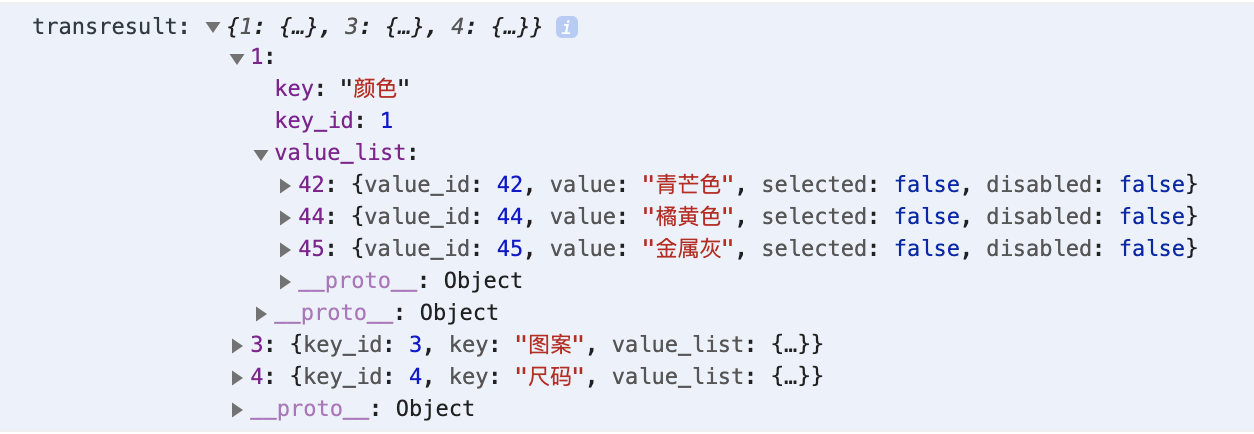
这里利用了JavaScript对象的灵活性,设置了一种数据结构
{
key_id: { //规格id
key: string, // 规格名称
key_id: number, // 规格id
[value_list: object]: { // 规格值列表 object
value_id: { // 规格值id
value_id: number, // 规格值id
value: string, // 规格值
selected: boolean, // 是否选中
disabled: boolean, // 是否不可选
}
}
},
key_id: {...},
...
}
复制代码通过对currentSkuList当前单品列表的遍历和筛选,将其提取为上述数据格式的数据,这里使用对象而不是数组的方式是为了更方便的进行提取
将提取结果变为数组格式
getAllSpecsList() {
const transResult = this._transMatrix();
this.allSpecsList = Object.keys(transResult).map(key => {
let obj = JSON.parse(JSON.stringify(transResult[key]));
obj.value_list = Object.keys(obj.value_list).map(vk => obj.value_list[vk]);
return obj;
})
return this.allSpecsList;
}
复制代码将转置的矩阵变为数组,方便我们在页面中使用wx:for循环,如果使用的react或vue来做循环,使用数组也是很方便的,如果直接使用上面的对象格式,还要再做一次转换数组,所以为了方便直接使用,我们再做一遍转换。
上面使用了JSON.parse(JSON.stringify(obj))的方式对转置后的矩阵对象做了一个深拷贝,通过Object.keys()与Array.mapAPI很方便就可以将之前的对象转换为数组
转换结果
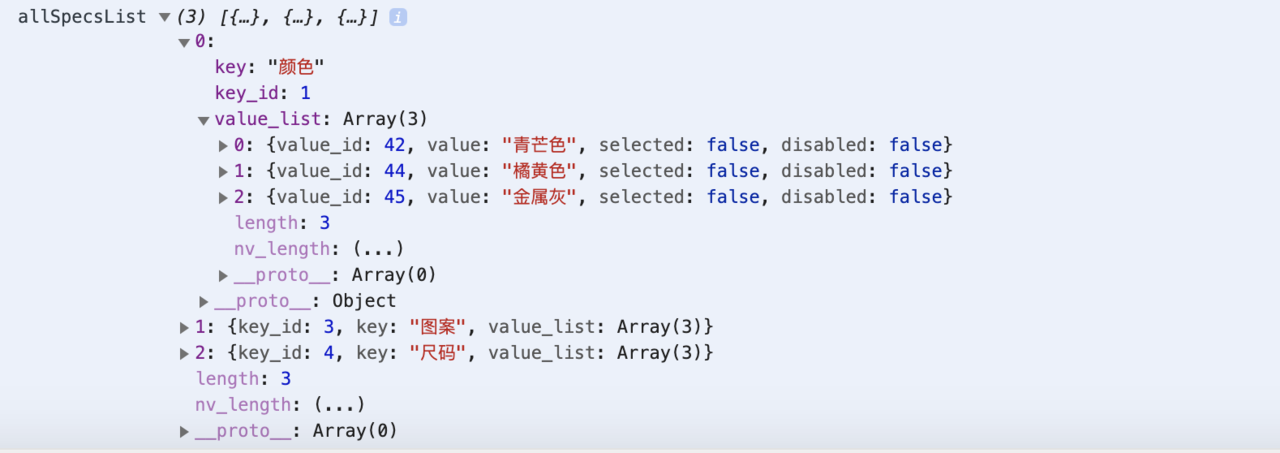
Tips: 注意这里不是二维数组,而是之前我们设计的数据结构的对象数组,使用这种数据结构可以是我们后续轻易获取我们想要的数据。
4.最重要的一步:遍历
这一步的标题实在不知道该叫什么,但这是我们整个SKU算法实现的最重要的一步。
选择逻辑的设计 对于选择一个规格,其他规格中只有对应可选的部分能选择,其余部分不可选,直接的视觉效果就是置灰。但是如何进行联动,我们选择一个规格后,后面可能还有很多中规格,我们案例中选择一种之后还有两种,但事实上可能并不止如此,剩余的可能有七八中规格,每种规格甚至可能会有10多种值,每次选取的可能是这些规格中的任意一个,如果暴力循环所有的可能性,效果可能会很差。
这里提供一种思路,就是根据后端给的SKU列表来确定一种规格对应其他规格中可选的部分,描述不是很清楚,下面举个例子来说明: 知道了颜色规格为青芒色,那么其他规格中图案只有两种可以选:灌篮高手和圣斗士,尺码的规格只有中号 M和大号 L可选。
那么我们就可以确定这样一张表:
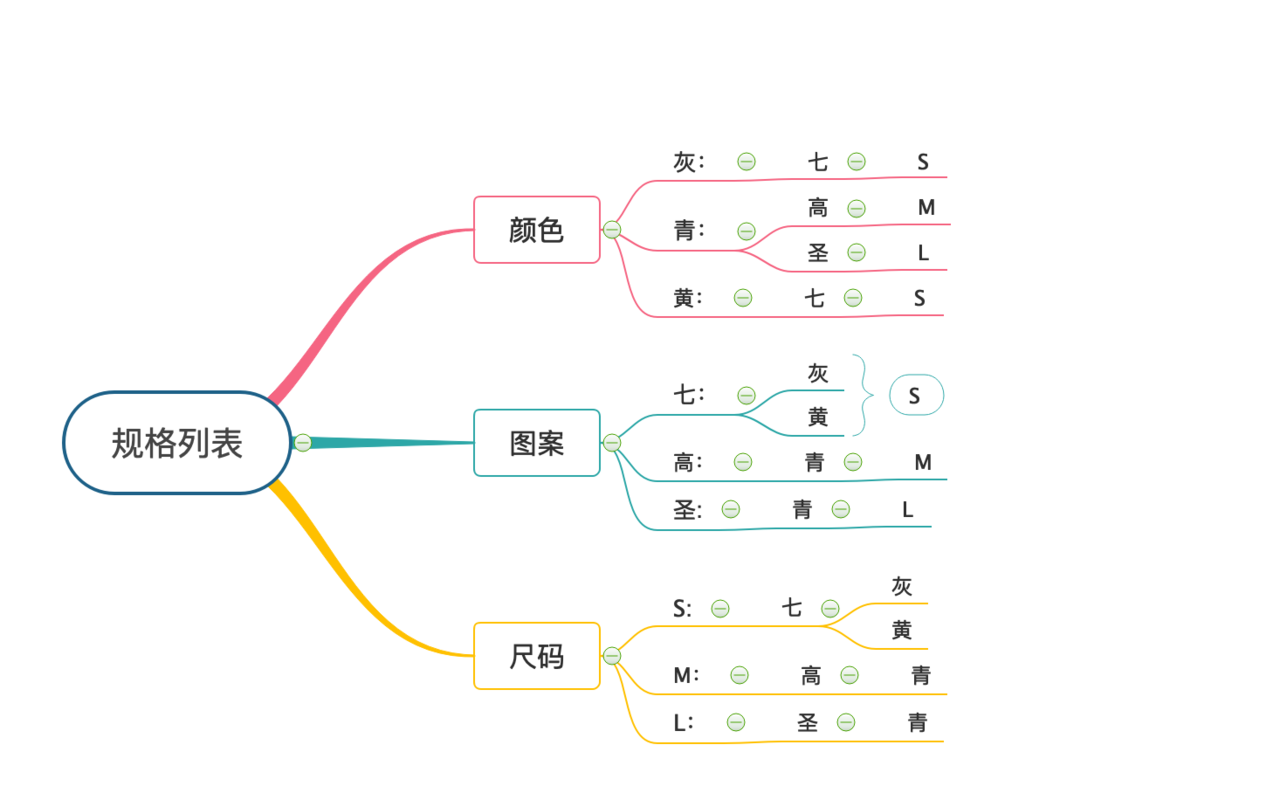
那么是不是可以这样来想,我们每次点击选中一种规格之后,就去遍历其他规格,在遍历其他规格的时候,如果这种规格中的规格值不在我们的列表中,那么就给他置灰不可选(disabled),这样我们需要关心的事情就很简单了,再来捋一捋
我们每次点击一个规格值之后,我们不用关心这种规格了,比如选了青芒色,就不用关心其他颜色了,只用关心其他种类的规格,其他种类规格里面也不需要全部都关心,我们只需要关心这种规格中有哪个可以跟我当前点的这个匹配。
举例: 如上表中,确定了颜色是灰色,就去遍历其他种类的规格(图案和尺码),遍历图案的时候,只用知道七龙珠跟我匹配,其余不匹配的全部置灰,遍历尺码的时候,只要知道小号 S跟我匹配,其他一律置灰。
再选图案,就只能选七龙珠,选了七龙珠之后,再去遍历其他种类的规格,颜色中只有青芒色跟金属灰可以跟我匹配,其他全部置灰。
再选尺码,只能选S了,根据上述规则,再去置灰其他两种规格中不匹配的。
这样剩下的就是可选的了。
将上述思路转换为代码:
getSelectable() {
if(this.allSpecsList.length === 0) {
this.allSpecsList()
}
if(this.currentSkuList.length === 0) {
this.currentSkuList = this.data.map(item => item.specs);
}
const rowLength = this.allSpecsList.length;
for(let row = 0; row < rowLength; row++) {
let { key_id, key } = this.allSpecsList[row];
let columnList = this.allSpecsList[row].value_list;
this.selectable[key_id] = {
key_id,
key,
selectableList: {}
}
for (let column = 0; column < columnList.length; column++) {
let { value_id, value } = columnList[column];
this.selectable[key_id].selectableList[value_id] = {
value_id,
value,
matchItems: null
}
}
this.currentSkuList.forEach(specificSpecs => {
let matchItems = {};
let currentVlaueId = '';
specificSpecs.forEach(specsItem => {
if(specsItem.key_id !== key_id) {
matchItems[specsItem.key_id] = [specsItem]
} else {
currentVlaueId = specsItem.value_id;
}
})
if (!this.selectable[key_id].selectableList[currentVlaueId].matchItems) {
this.selectable[key_id].selectableList[currentVlaueId].matchItems = matchItems;
} else {
Object.keys(this.selectable[key_id].selectableList[currentVlaueId].matchItems).forEach(k => {
this.selectable[key_id].selectableList[currentVlaueId].matchItems[k].push(...matchItems[k])
})
}
})
}
return this.selectable;
}
复制代码转换结果
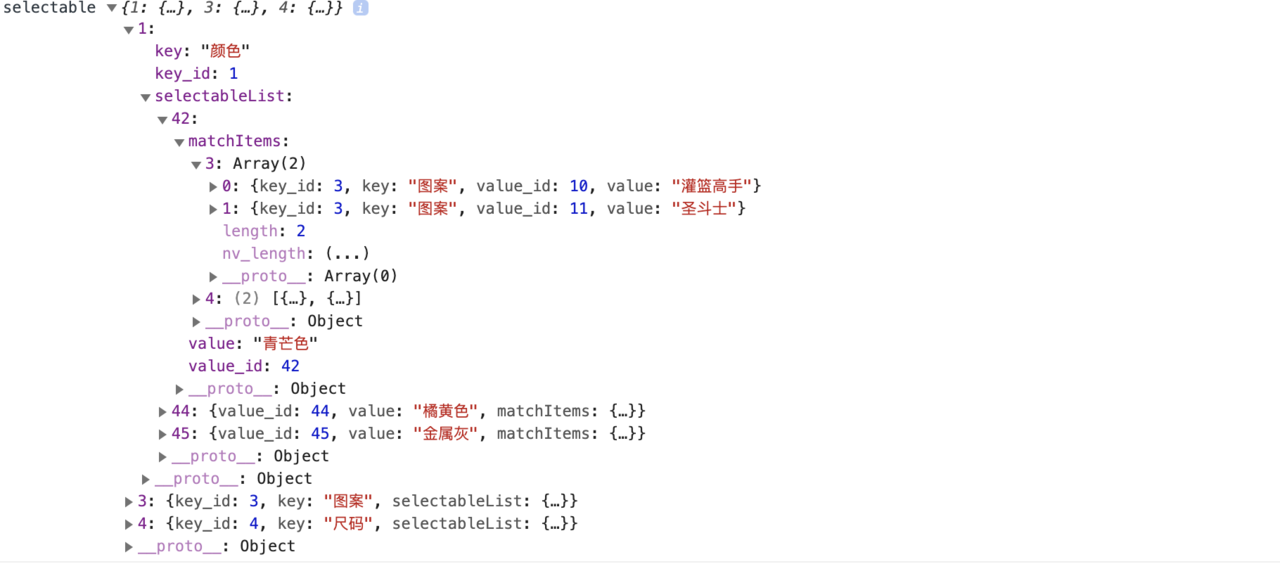
这里又是借助JavaScript对象的灵活性设计了一种数据结构来表达我们上述的思路
{
key_id: { // key_id 确定当前选了哪种类型的规格
key: string, // 规格名
key_id: number, // 规格id
selectableList: { // 选择列表,用来描述我们上面画的表
value_id: { // 当前选择了哪个规格,上面key_id确定了规格种类,这里value_id确定了这种规格中的具体规格,
matchItems: { // 当前规格对应其他规格的匹配项
key_id: [ // 当前规格匹配的种类规格的种类id,
{
key_id: numebr, // 种类id,这里为了方便数组中的直接取了后端返回的数据
key: string, // 规格种类名称
value_id: number, // 匹配项中的规格id
value: string, //匹配项中的规格名称
},
...
]
}
}
}
},
key_id: {...},
...
}
复制代码设计好数据结构之后,想办法通过后端数据给出的单品列表,确定每一个规格项可以匹配的其他规格,最终将数据转换为我们设计出来的数据结构。
5.书写简单的业务逻辑
上一步可谓是整个解决方案中最核心也是最难的地方了,只要获取了我们想要的数据结构,接下来就可以通过简单的业务逻辑来实现最后的效果。
页面的data配置
data: {
sku: null,
allSpecsList: [],
selectable: null,
selected: [],
selectedItem: null,
selectTips: '请选择:',
}
复制代码初始化数据
initData() {
const sku = new Sku();
const allSpecsList = sku.getAllSpecsList();
const selectable = sku.getSelectable();
this.setData({
allSpecsList,
selectable,
sku
});
},
复制代码初始化数据时候,我们创建Sku实例对象,将其保存在data中,再拿到allSpecsList(转置后的矩阵数组),来循环实现页面的规格展示。 拿到selectable方便后续处理点击某个规格时候对其他规格置灰的处理。
实现页面展示
<wxs src="../../wxs/specs.wxs" module="s"></wxs>
<view class="container">
<view class="spu-info">
<image class="selected-img" src="{{selectedItem && selectedItem.img ? selectedItem.img : 'http://i1.sleeve.7yue.pro/assets/5605cd6c-f869-46db-afe6-755b61a0122a.png'}}"></image>
<view class="spu-container">
<text class="spu-title">双色可选</text>
<view class="spu-content">
<view class="price">$1000</view>
<view class="tips">
{{selectTips}}
</view>
</view>
</view>
</view>
<view class="select-options">
<block wx:for="{{allSpecsList}}"
wx:for-item="specs"
wx:for-index="x"
wx:key="specs.key_id"
>
<view class="specs-item">
<text class="specs-title">{{specs.key}}</text>
<view class="specs-value-list">
<block wx:for="{{specs.value_list}}"
wx:for-item="value"
wx:for-index="y"
wx:key="{{value.value_id}}"
>
<view class="value-container {{s.getButtonExtraClass(value.selected, value.disabled)}}"
data-key_id="{{specs.key_id}}"
data-value_id="{{value.value_id}}"
data-select="{{s.getButtonStatus(value.selected, value.disabled)}}"
data-x="{{x}}"
data-y="{{y}}"
bindtap="handleClickSpecs"
>
<text class="value">{{value.value}}</text>
</view>
</block>
</view>
</view>
</block>
</view>
</view>
复制代码页面的实现主要就是我们定义的数据结构的循环遍历等操作,将数据展示过来。其实页面没什么好讲的,这里要说的主要是几个自定义data属性的设计:这里我们将一个按钮成为一个cell
data-key_id: 标识当前cell的规格id,唯一确定一种规格data-value_id: 标识当前cell的具体规格id,唯一表示一种规格data-select: 通过wxs实现一个函数,传入selected与disabled,来确定当前cell是可选还是已选还是禁用状态,data-x: 用更简单的方式确定当前点击的cell是哪种类型的,只能确定相同x的是同一种规格,不能知道具体是哪种 5:data-y: 简单确定当前选中的cell是某种规格的一种,确定位置,x与y的设计可以更方便查找cell位置
再说明一下cell样式的确定也是通过wxs中的一个函数,传入seleted与disabled确定当前cell的样式。
点击某中规格时候的处理
handleClickSpecs(event) {
const { key_id, value_id, select, x, y } = event.currentTarget.dataset
if (select === 'disabled') {
return;
}
if (select === 'selectable') {
this.data.selected.forEach((item, index) => {
if (item.x === x) {
this.data.selected.splice(index, 1)
}
})
this.data.selected.push({x, y, key_id, value_id});
this.handleSelectOneOption(x, y, key_id, value_id);
}
if (select === 'active') {
this.clearAllSelectedAndDisabled();
this.data.selected.forEach((item, index) => {
if (item.x === x && item.y === y) {
this.data.selected.splice(index, 1);
}
})
this.data.selected.forEach(item => {
this.handleSelectOneOption(item.x, item.y, item.key_id, item.value_id);
})
}
this.setData({
allSpecsList: this.data.allSpecsList,
selected: this.data.selected
})
}
复制代码在点击具体的规格时候,我们会面临三种状态,默认的状态是可选的状态selectable,所以我们只用额外增加两种状态active已选状态和disabled禁用状态。通过event.currentTarget获取到点击的这个cell,然后通过其dataset属性获取到我们之前设计的一些辅助更简单获取当前cell属性的数据。
- 如果是
disabled的状态,直接返回,因为不可点。 - 如果是
selectable状态,当前cell可以点击,点击之后要对其他种类单元格做个遍历,将不匹配的置灰。并将当前选中的数据放入selected中保存起来方便后续使用,这里要强调的一点是在选择的时候要通过之前设置的x变量,遍历当前种类的规格,如果之前有选过,则删除它,因为一种规格只能选一个值。 - 如果是
active状态,点击则需要将其置为可选状态,这时候如果想要将某些置灰属性恢复可选,是不太好操作的,我们这里选择一种简单的方式,就是将当前点击的元素从selected中删除,然后遍历selected中的元素,将其重新“点击”一遍(当然这里使用代码来点击)。
这样就实现了基本的功能其中handleSelectOneOption的代码如下,它实现了点击一个cell,去置灰其他种类的规格
handleSelectOneOption(x, y, key_id, value_id) {
this.data.allSpecsList[x].value_list[y].selected = true;
this.data.allSpecsList[x].value_list.forEach((specs, index) => {
if (index === y) {
specs.selected = true;
} else {
specs.selected = false;
}
})
const selectableMatchItems = this.data.selectable[key_id].selectableList[value_id].matchItems;
this.data.allSpecsList.forEach((specsRow, index) => {
if (index === x) {
return;
}
specsRow.value_list.forEach(specs => {
specs.disabled = false;
if (specs.selected) {
return;
}
const result = selectableMatchItems[specsRow.key_id].find(item => item.value_id === specs.value_id);
if (!result) {
specs.disabled = true;
}
})
})
}
复制代码通过x选项我们可以知道我们不需要遍历当前x这一行(也就是这一种属性),如果不是当前种类的属性,就拉过来遍历,如果不跟当前规格匹配,那就置灰。 有个细节要注意一下,在置灰过程中首先恢复了这种属性的置灰状态,这是为了防止之前置灰的效果影响当前置灰的结果。
在点击active状态的cell时候,我们也有一个细节操作,就是先将所有的置灰与选中全部恢复默认,再重新操作,也是为了防止之前状态影响我们现在的结果。
清空所有置灰与选中的代码
clearAllSelectedAndDisabled() {
this.data.allSpecsList.forEach(row => {
row.value_list.forEach(specs => {
specs.selected = false;
specs.disabled = false;
})
})
}
复制代码6.完善细节:联动上面的提示文字
我们看到实现的效果,在我们点击的时候,上方提示文字会有请选择xxx,当选完之后,会有已选xxx的文字效果,下面将代码展示出来。
getSelectedInfo() {
let selectTips = '';
if(this.data.selected.length === this.data.allSpecsList.length) {
let selectedText = []
this.data.allSpecsList.forEach(rowSpecs => {
rowSpecs.value_list.forEach(specs => {
if(specs.selected) {
selectedText.push(specs.value)
}
})
})
selectTips = '已选:' + selectedText.join(',');
const selectedItem = this.data.sku.getSelectable(selectedText.join('·'));
this.setData({
selectTips,
selectedItem
})
return
}
const selectedRow = this.data.selected.map(item => item.x);
const unSelected = []
this.data.allSpecsList.forEach((item, index) => {
if(!selectedRow.includes(index)) {
unSelected.push(item.key)
}
})
selectTips = '请选择:' + unSelected.join(',');
this.setData({
selectTips
})
}
复制代码主要思路就是查看selected已选列表中的数量跟规格列表的种类数量是不是相同,如果相同那就全部选中了,然后通过这些选中的规格可以确定一个SKU,我们就能拿到这个SKU的库存,价格,图像等信息,这里我们把这个SKU存起来了,添加库显示等可以直接在页面添加相关数据。
如果已选属性数量跟规格种类数量不匹配,那就找有哪个规格的数据没选,将其提示在上方。






















 496
496










 暂无认证
暂无认证

















GoIden_Darkness: 太棒了, 很适合过度
wanli_smile: 不错 顶一下
Deep Learning小舟: 大佬的文章,行云流水,字字珠玑,已关注收藏。(^ ^)
不正经的kimol君: 快进我的收藏夹
Doooooooit: 不错